Excel设置自动保存
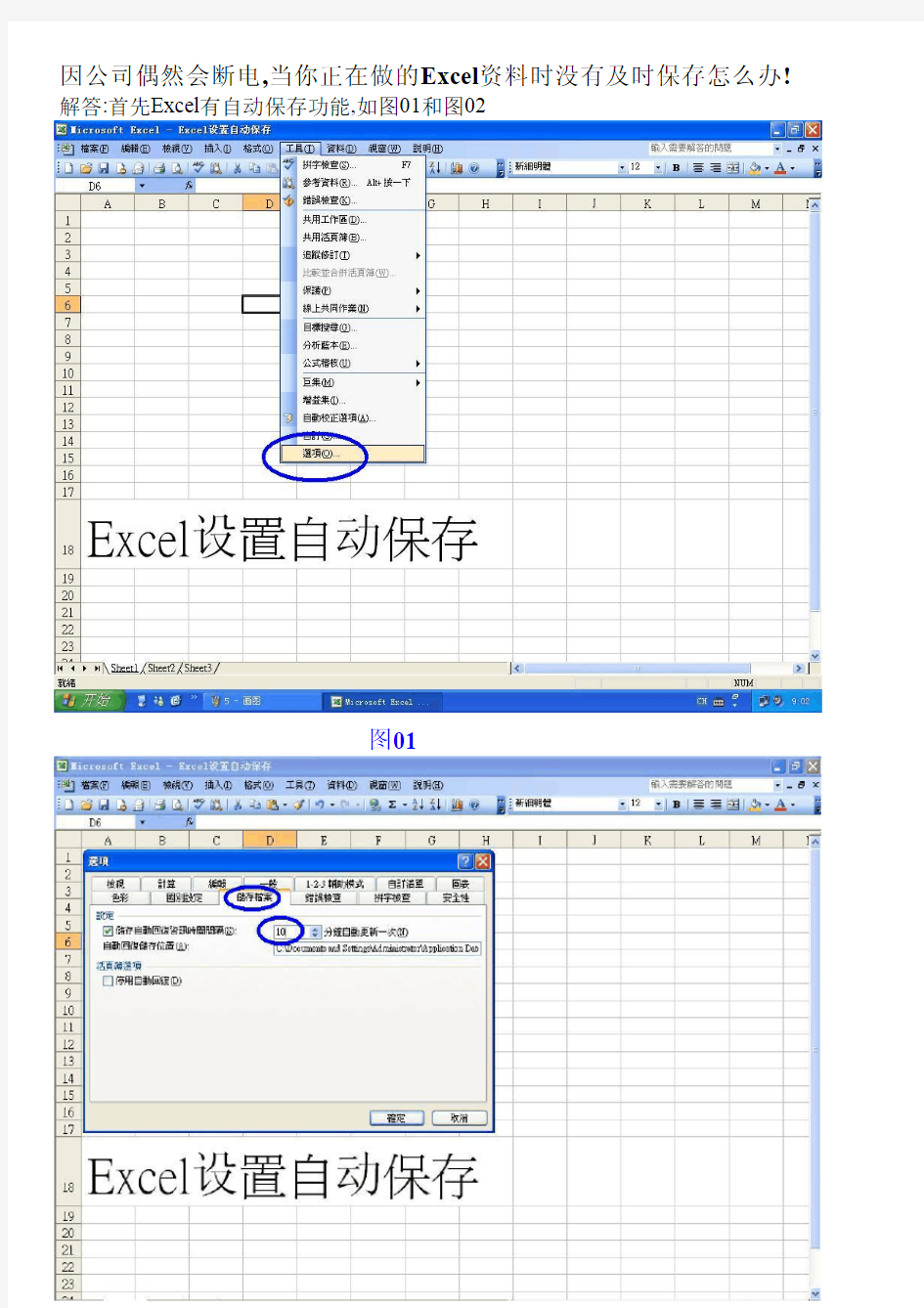
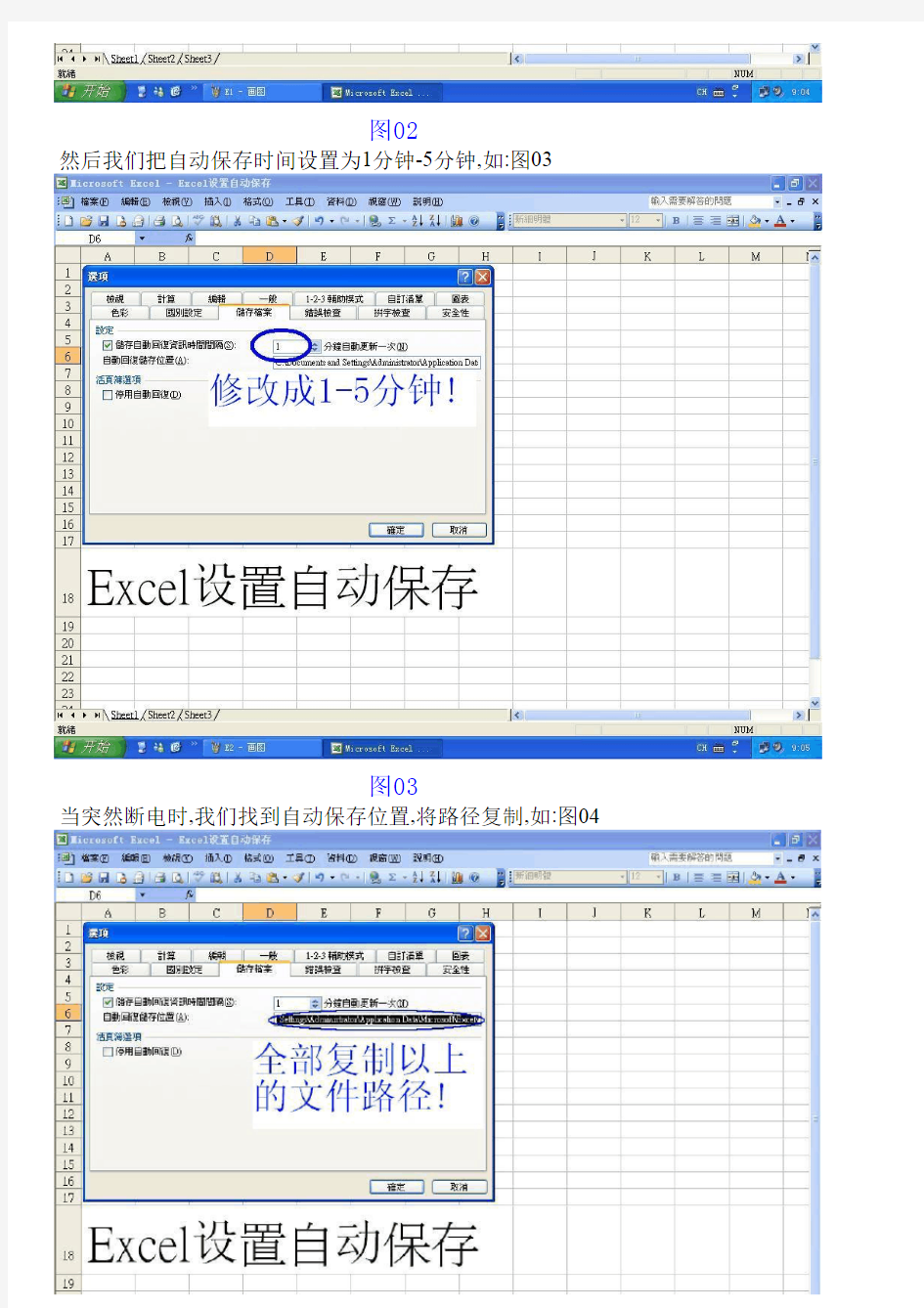
因公司偶然会断电,当你正在做的Excel资料时没有及时保存怎么办!解答:首先Excel有自动保存功能,如图01和图02
图01
图02
然后我们把自动保存时间设置为1分钟-5分钟,如:图03
图03
当突然断电时,我们找到自动保存位置,将路径复制,如:图04
图04
然后打开"我的电脑",把刚复制的文件路径粘贴在"地址栏"点击打开,如图05
图05
打开之后的文件夹,看不到什么文件!不急,请看下一步!如图06
图06
找到"工具"-"文件夹选项"如图07
图07
找到"查看"默认是"不显示隐藏的文件"如图08
图08
把"不显示隐藏的文件"改成"显示隐藏的文件"如图09
图09
现在能显示出刚刚断电没有保存的文件了,如图10
图10最后如图11
图11完成!
利用Word和Excel批量打印奖励
利用Word和Excel批量打印奖励(推荐好用) 用Word批量打印奖状、证书、成绩单、工资单的方法、 简单分以下四步: 1、创建数据库、主文档 2、打开或创建数据源 3、在主文档中插入合并域 4、将数据源中的数据合并到主文档中 具体操作如下: 如:***同志在2007年陕西省教育技术成果**评比中你制作的《***》被评为*等奖,特发此证,以资鼓励。陕西省教育厅2007年4月24日 其中*号为每个人不同内容,其他都一样。方法是: 第一步:建立数据库 新建一个excel电子表格,将每人姓名、成果类型、成果名称、评定等次,输入表格(注意不要省略表格中的标题行,以免邮件合并时找不到合并域名),保存名为“荣誉证.xls”后即可关闭以备后用。 第二步:建立荣誉证模板 新建一个word文件,输入:***同志在2007年XXX省教育技术成果**评比中你制作的《*******》被评为*等奖,特发此证,以资鼓励。 教育厅2007年4月24日,设计页面大小并打印找准位置,打印一个看排版合适,保存为“荣誉证.doc”(注:*号为要自动填写的内容而定) 第三步:邮件合并 1. 在刚建立的“荣誉证.doc”文件中,选择菜单栏的“视图/工具/邮件合并”,则出现“邮件合并”工具栏要常用工具栏下。 2. 在“邮件合并”工具栏中点击“获取数据”下拉按钮,选择“打开数据源(o)…”,在出现打开刚保存的excel电子表格“荣誉证.xls”,点击“确定”,这时你会发现在工具栏中多了一栏邮件合并工具栏。 4. 把光标置于要插入相应项目的位置如证书上要写的姓名位置,点击“插入域”下拉菜单(下拉菜单中的相应选项与“荣誉证.xls”表格中的标题行是一一对应的如“姓名”),
excel表格自动计算设置方法
竭诚为您提供优质文档/双击可除excel表格自动计算设置方法 篇一:excel表间怎样实现自动计算 excel表间怎样实现自动计算?我在银行工作,日常业务是制作如下的表格,其中表1是分户账,表2是总账。 如果我在表1的第2、3、4行分别输入数据后,自动生成余额,那么在表2中怎样才能自动生成所需的数据呢?您可以用excel97中的宏来解决这个问题。这里向您提供一个例子,具体的实现您可以仿照此例子进行设计。下面假设表1为sheet1,表2为sheet2,并仅就借方发生额进行您所要的自动统计。选择“工具”*“宏”*“宏...”,输入一宏名“test”,并输入如下代码: subtest() dimiasinteger dimkasinteger dimjasstring sheets(“sheet1”).select i=0 Fork=1to2
j=“b” j=j&k Range(j).select i=i+Val(activecell.FormulaR1c1) nextk sheets(“sheet2”).select Range(“b1”).select activecell.FormulaR1c1=i endsub 执行该宏后,表2中的借方发生额就是您所要的值了。您可以对此段程序分析并修改为适合您需求的宏。 简述excel中“合并计算”的功能作用(excel表格自动计算设置方法),并叙述步骤 最佳答案所谓合并计算,用财务人员通俗的话讲,就是 把多个格式一致的报表,汇总起来 主要做法是: 新建一个与各报表格式一致的表格用作汇总表 点击要汇总的数据项所在单元格 点菜单:"数据-合并计算" 弹出"合并计算"对话框 在引用位置中,选择某一报表的相同位置 点添加
会议记录模板excel版
会议记录模板excel版 xx市城南开发区管委会办公会议记录 时间:xx年4月6日上午 地点:管委会会议室 主持人:李四(管委会主任) 出席者:杨xx(管委会副主任周xx(管委会副主任管城建)李xx(市建委副主任)张xx(市工商局副局长)陈xx(市建委城建科科长)建委、工商局有关科室人员 列席者:管委会全体干部 记录人:邹xx(管委会办公室秘书) 讨论议题: 1、如何整顿城市市场秩序 2、如何让制止违章建筑,维护市容市貌 3、 杨主任报告城市现状: 我区过去在开发区党委领导下,各职能单位齐心协力,齐抓共管,在创建文明卫生城市方面取得了一定成绩,相应的城市只需有一定进步,市场街道也比较可观。可近几个月来,市场秩序倒退了,街道上小商贩逐渐多了起来,水果摊、菜担、小百货满街乱摆……一些建筑施工单位沿街违章搭棚、乱堆放材料,搬运泥土洒落大街……这些情况严重破坏了市容市貌,使大街变得又乱又脏,社会各界反应强烈。因此今天请大家来研究:如何整顿市场秩序?如何治理违章建筑、违章作业,维护市容?……
讨论发言: 肖xx:个体商贩不按规定,到指定市场经营,管理不力,处理不坚决,我们有责任。这件事我们坚决抓落实:重新宣传市场有关规定,座商收店,小贩收市,农民卖蔬菜副食到专门的农贸市场……工商局全面出动抓,也希望街道居委会配合,具体行动我们再考虑。罗xx(工商局市管科科长)市场是到了非整治不可的地步了。我们的方针、办法都有了,过去实行过,都是行之有效的,现在的问题是要有人抓,敢于抓,落到实处……只要大家齐心协力,问题是能够解决的。 秦xx:(居委会主任)整顿市场纪律居委会也有责任。我们一定发动居民配合好,制止乱摆摊、乱叫卖的现象。 李xx:(建委副主任)去年上半年创建文明卫生城市时,市上出了个7号文件,其中施工单位不能乱摆“战场”。工场、工棚不得临街设置、更不准侵占人行道。沿街面施工要有安全防护措施……今年有些施工单位不顾市上文件,在人行道上搭工棚、堆器材。这些违章作业严重影响了街道整齐、美观,也影响了行人安全。基建取出的泥土,拖斗车装的过多,外运时沿街散落,到处有泥沙,破坏了街道整洁。希望管委会着急又管施工单位召开一次会议,重申市府7号文件,要求他们限期改正。否则按文件规定惩处。态度要明确、坚决。 陈xx:对犯规者一是教育,二是严肃处理,我们先宣传教育,如果施工单位仍我行我素不执行,那时按文件严肃处理。 周xx:城市管理我们都有文件,有办法,现在是贵在执行,职能部门是主力军,着重抓,其它部门配合抓。居委会把居民特别是“执
excel表格批量打印的教程
竭诚为您提供优质文档/双击可除excel表格批量打印的教程 篇一:用word和excel批量打印技巧 用word和excel批量打印技巧 20xx-09-08 woRd邮件合并打印excel数据制作大量奖证、奖状、准考证、成绩单、明信片、信封等个人报表 在学校工作,难免会遇到各种证书打印。有很多证书是同类的,比如运行会的奖证,三好学生等等。这不全县三教征文结果出来了,一看550人的庞大队伍,这要是写或者人工排版,不定要划好长时间,对我这样的懒人来说宁肯划一天时间来研究一下偷懒的办法来完成半天的工作的,好在这次划的时间并没那么久,欣喜之余拿出来分享一下! 设计思路:建立两个文件一个excel电子表格存放姓名和获奖等次等信息,一个woRd文件作为证书样版调用电子表格中的姓名和获奖信息,保持打印的格式一致! 采用的方法:woRd的邮件合并功能 实施步骤: 1、创建电子表格,因为我的电子表格是从长阳教育网
下载的结果公示,已包含了获奖者的姓名、论文题目以及获奖等次等信息,因为要调用,标题以及不规范的非获奖记录行都要删除整理一下如图所示。 以上只列出了sheet1工作表部分名单,在整理过程中要删除空白行或无意义的行,以免出错!以上文件整理好以后以book1为名保存到桌面备用。 2、打开woRd20xx文字处理软件(2000版可能有所不一样),在“工具”菜单中选择----“信函与邮件”菜单----“邮件合并” 3、出现邮件合并向导: 选择右边向导中的“信函”复选框,下一步“正在启动文档”----默认的“当前文档”----下一步“选取候选人”----默认“使用现有列表”----下一步:“撰写信件”,到这里一直是下一步,到了这里,要选取数据源了,出来一个浏览窗口。 找到桌面上这个备用的电子表格文件,“打开”: 因为我们整理的数据在工作表1中,所以就选择第一个表: 选择表1所,我们要打印的数据出来了,“全选”后确定。这个数据表就可以使用了,下面接着讲如何安排这些数据到woRd中。 4、设计wRod中的格式:
两个表格怎么连续打印
竭诚为您提供优质文档/双击可除两个表格怎么连续打印 篇一:excel工作表之间连续双面打印 excel工作表之间连续双面打印 1、首先把需要双面打印(前面的封面目录之类的需要单面打印的可以不设置)的工作表都在打印设置里面设置成“双面打印”,打印——属性,自己根据需要选择“长边装订”或者是“短边装订”,再点击“确定”。 2、需要注意的是,这个界面确定以后,回到打印的主界面就直接点击“关闭”就可以了,不要选择“确定”否则就直接打印出来了。用这种方法把所有工作表都设置完。 3、再选择“打印”——选择“整个工作簿”(或者用shiFt 键选中所要打印的工作表,但“打印内容”里要选择“活动工作表”),就可以直接打印了。 ok 篇二:excel打印多个工作表,页面不连续 改用vba完成打印 按住alt依次按f11,i,m粘贴下面代码后按 f5subprintall()dimsasworksheetForeachsinactiveworkb
ook.worksheets s.printoutnext endsub subprint1()dimiasinteger dimstrasstring Fori=1toworksheets.count str=i这个数字加1表示列表起始行,为0从第1行开始。 Foreachshtinworksheets a=a+1这个数字如果为2则隔行列表。 myindexsheet.cells(a,"a").Value=https://www.360docs.net/doc/0c10367046.html,引号中字母代表列表所在的列(下行同),现为b列。 sht.hyperlinks.addmyindexsheet.cells(a,"a"),address :="",subaddress:=https://www.360docs.net/doc/0c10367046.html,times代表循环次数,执行前把times赋值即可(不可小于1,不可大于 2147483647)Fori=1totimes call打印一个表 ifRange("完成标志")="打印完毕"thenexitFor nexti endsub
excel表格如何自动求减
竭诚为您提供优质文档/双击可除excel表格如何自动求减 篇一:小编告诉你excel表格怎自动加减乘除 小编告诉你excel表格怎自动加减乘除 如图数据编辑以后,在合计单元格内输入 =e3*F3 直接回车 如图数据编辑好以后,在单元格内输入=h3+h4+h5+h6直接回车就ok了! 篇二:excel表格自动计算技巧 excel表格自动计算技巧 一、显示单元格例有计算式的结果的设置方法 首先:插入-名称-定义在弹出的对话框“当前工作薄的名称”中输入:x或“结果”的自定义名称,再在“引用位置”处粘贴= eValuate(substitute(substitute(substitute(substitut e(计算!$c$1,"[","("),"]",")"),"×","*"),"÷","/")) 公式(注意要有“=”号。再对公式中“计算!$c$1”选择上,然后再到需要做公式的单元格中点击即可。如要相对引用,
则要删除$字符。已经ok,你在c1输入表达式比如15+5×3,在d1中输入=x看看(应该是30)。 二、如何在excel中输入计算式后另一单元显示计算结果菜单--插入--名称--定义:输入aa(任意取名),在下面输入公式:=eValuate($a$1) 然后在b1单元格输入公式:=aa 但本式不能识别如:[、×、÷等符号进行计算,使用第一种较好。 三、如何在excel中编写自定义函数,象在表格中调用sum()一样?第一种情况: 单元格a1=2;单元格b1=2;单元格c1=2 单元格d1=(a1+b1)×c1显示结果为8; 那么如何才能在单元格e1中显示(2+2)×2的计算表达式,并且建立关联,当单元格d1变成=(a1+ba)^c1计算式后,显示结果为16;那么e1也就自动显示为(2+2)^2的计算表达式,也就是说随着单元格d1的计算公式变化,单元格e1显示的计算表达式也随之变化。 第二种情况: 是当计算的单元格任意变化时,怎么办?比如说计算式e1=a1+b1+c1+d1,也有d2=a2+b2+c2,还有 F3=a1+b1+c1+d1+e1时。如何将计算式变为计算表达式。即计算式可以在任意一个单元格,计算公式所引用数据的单元
会议记录表格模板通用版
会议记录
会议纪要
会议内容 会议以“以项目为载体,如何提高工作效率为主题,参会人员围绕《愚公移山》(动画片)项目主旨“讲好中国故事,传播中华文化”这么一个重大题材,就项目编剧、场景设计、人物设计等风格的统一设定,以及工作中遇到的问题,工作的进度、修改部分动画内容展开深入交流研讨。 几位领导对项目提出《愚公移山》这个重大题材的利好消息、难度虽大但风格要统一、原创内容最重要”目标要明确、等方面针对性的指导意见。 陈总:对过去的工作做了总结:1、我们在工作中最大的问题就是不知道自己要什么, 对自己的工作有些迷茫。2、以后会用导演阐述的方式来呈现给大家。3、人事调动: 新成立二大组,导演组(吴老师,郝老师、大海、曹军、艺东老师、陈总)和制作 组(编剧组归到制作组)4、公司制定员工奖罚制度,提高员工工作的积极性。5、 片子从(1-17)(18-30)集 曹军:工作量的问题,人员的问题,一切以公司为主,全面推进,完成项目,遇到 困难及时提出。 艺东老师:这几天用广播剧对台词进行了修改,对工作提出了以下具体的意见:1、 大家要对剧本对片子的内容、风格多参与,多讨论,形成共识。怎么样才能把工作 做好,在市场上有好的口碑。2、每个环节在磨合中找到一个很好的成熟技术解决方 案,保证工作顺利完成,这是现在最主要解决的问题。3、做一个工作进度表,进度 管理用,根据每一项大项,细化成一个个具体的事件,越细越好,能体现你工作的 严谨细致程度,要把每一个事件甚至是每一个动作都落实到人。对自己的工作进度 的要了解。 吴老师,对于片子的所有风格以及订位要统一,配音、画面、动作。各工作岗位部门保证工作顺利进行,各就其职.尽可能的做到精细、完美。在艺术上不要自己留遗憾!工作量要保质、保量。 郝老师:加入导演组作为艺术指导1、在艺术上同一场景要做到同一气氛,按场打光。 日景、夜景先设订好,人物单独给光。2、镜头统一:注意画面上的协调性和感染力。 3、背景光不能高于人物光 黄建华:艺术和技术的结合创新方法、提高工作质量。 二、前3、4集叙事及画风要美,声优动人,剧情个性,而且看几集之后就忍不住往后看,很吸引人把的动画片的亮点展现出来。 李毓源对央视动画专家莅临学校指导项目建设表示热烈欢迎与感谢,对愚公移山动漫电视剧项目能按照原有方案有序开展工作给予肯定,并希望项目主创团队能够将动漫、民族文化、华文教育等元素有机融合,开展创作工作。 此次推进会召开,进一步为民族动漫电视剧《刘三姐东盟游学记》的后续工作奠定基础,确保项目按时完成建设任务。 据悉,民族动漫电视剧《刘三姐东盟游学记》(暂定名)由我校牵头组建的广西计算机
巧用VBA编程实现EXCEL电子表格的批量自动打印
巧用VBA编程实现EXCEL证件 的批量打印 夏教荣陈文涛 (湖南省邵阳县白仓镇中学421114) 摘要介绍了在EXCEL中如何使用VBA,通过实例论述了在EXCEL中可以通过VBA编程实现含有照片的电子证件或表格批量自动打印,提高了EXCEL在实际应用中的工作效率及节省人力资源。 关键词VBA编程自动打印EXCEL 一VBA简介 1、什么是VBA? VBA是Visual Basic For Application的缩写,它是以Visual Basic为发展基础的语言。在Office软件中,VBA应用程序能够在Word、Access、Excel等之间进行交互式应用,加强了应用程序间的互动。 VBA是VB的应用程序版本,可以理解为“寄生在Office办公软件中的VB”,可以看作是VB语言的一个子集。 VBA使Office形成了独立的编程环境。 2、VBA与Visual Basic的关系 1)、VB用于开发Windows应用程序,其代码最终被编译为可执行程序。而VBA是用于控制已有应用程序的自动化操作,其代码为解释。 2)、VB拥有独立的开发环境,而VBA必须集成在已有的应用程序中(Excel等)。 3)、VB开发出来的应用程序在脱离开发环境后仍能执行,而VBA编写出来的程序必须在访问集成应用程序(Excel等)的基础上进行。 尽管有以上不同,但它们仍然非常相似。都使用相同的语言结构。两者的程序的语法及程序流程完全一样。 二、在Excel中使用VBA 1、进入VBA的方法 下面以Office2010为例说明来进入VBA的方法: 功能区中有一个“开发工具”选项卡,在此可以访问 Visual Basic 编辑器和其他开发人员工具。由于 Office 2010 在默认情况下不显示“开发工具”选项卡,因此必须使用以下过程启用该选项卡: 1)、在“文件”选项卡上,选择“选项”打开“Excel 选项”对话框。 2)、单击该对话框左侧的“自定义功能区”。 3)、在该对话框左侧的“从下列位置选择命令”下,选择“常用命令”。 4)、在该对话框右侧的“自定义功能区”下,选择“主选项卡”,然后选中“开发工具”复选框。 5)、单击“确定”。
Excel打印设置技巧大全
Excel打印设置技巧大全 没有打印机一样可以打印预览 在没有安装打印机的电脑上按下Excel的“打印预览”按钮后,Excel会却提示没有安装打印机,且无法打印预览。其实,只要单击“开始”→“设置”→“打印机”,然后双击“添加打印机”项目,再随便安装一个打印机的驱动程序。重启Excel,就会发现已经可以打印预览了。 打印指定页面 一个由多页组成的工作表,打印出来后,发现其中某一页(或某几页)有问题,修改后,没有必要全部都打印一遍!只要选择“文件”→“打印”(不能直接按“常用”工具栏上的“打印”按钮,否则是将整个工作表全部打印出来),打开“打印内容”对话框,选中“打印范围”下面的“页”选项,并在后面的方框中输入需要打印的页面页码,再按下“确定”按钮即可。 首行重复打印 当工作表大于1页时,用户一般希望在打印时能在每一页中均能包含首行,你可以这样设置,打开“页面设置”对话框,单击“工作表”选项卡,接下来只需在“打印标题→顶端
标题行”文本框中输入::类似的字符,或用鼠标将工作表中的首行拖过来也可以,以后就该表格首行就会打印在每页了。 表格也缩印 有时为工作需要,可能要求将多页内容调整为一页打印出来(在Word中可以通过“缩放”技巧来实现),可选择“文件”→“页面设置”,再在打开的“页面设置”对话框中单击“页面”标签,在“缩放”组下有一个“调整为”选项,只要在这里键入打印工作表内容时所需要的页数(注意页宽和页高两个值必须一致)就可以了。不过,此功能对于与纸张高、宽比例严重不协调的工作表来说,建议不要采用,否则会严重影响打印效果。 打印选定区域 选定需要打印的区域,执行“文件”→“打印”,打开“打印内容”对话框,选中“打印内容”下面的“选定区域”选项,按下“确定”按钮就行了。如果经常要打印固定的某个区域,可以先选定相应区域,再执行“文件”→“打印区域”→“设置打印区域”。经过这样的设置后,无论是执行菜单的打印命令,还是直接按“常用”工具栏上的“打印”按钮,均可将设置的区域打印出来。 此时,如果想打印别的内容,就必须先执行“文件”→“打印区域”→“取消打印区域”命令,然后再进行打印操作。 打印不连续的单元格(区域) 如果仅仅需要将一些不连续的单元格(区域)中的内容打印出来,那么在按住Ctrl键的同时,用鼠标左键单击需要打印的单元格(区域),选中多个不连续的单元格(区域,如A2.B2:C8.D10……),然后选择“文件”→“打印”,打开“打印内容”对话框,选中“打印内容”下面的“选定区域”选项,按下“确定”按钮就行了。此时,系统将选中的每一个不连续单元格(区域)分开,打印在不同页面上(即A2打印在一张纸上,B2:C8打印在另一张纸上……)。 如果需要经常打印固定的不连续行、列,可以在上述隐藏设置完成后,执行“视图”→
Excel表格自动计算技巧
Excel表格自动计算技巧 一、显示单元格例有计算式的结果的设置方法 首先:插入-名称-定义在弹出的对话框“当前工作薄的名称”中输入:X或“结果”的自定义名称,再在“引用位置”处粘贴=EVALUATE(SUBSTITUTE (SUBSTITUTE(SUBSTITUTE(SUBSTITUTE(计算!$C$1,"[","("),"]",")"),"×","*"), "÷","/"))公式(注意要有“=”号。再对公式中“计算!$C$1”选择上,然后再到需要做公式的单元格中点击即可。如要相对引用,则要删除$字符。 已经OK,你在C1输入表达式比如15+5×3,在D1中输入=x看看(应该是30)。 二、如何在Excel中输入计算式后另一单元显示计算结果 菜单--插入--名称--定义:输入AA(任意取名),在下面输入公式: =EVALUATE($A$1) 然后在B1单元格输入公式:=AA 但本式不能识别如:[、×、÷等符号进行计算,使用第一种较好。 三、如何在Excel中编写自定义函数,象在表格中调用SUM()一样? 第一种情况: 单元格A1=2;单元格B1=2;单元格C1=2 单元格D1=(A1+B1)×C1显示结果为8; 那么如何才能在单元格E1中显示(2+2)×2的计算表达式,并且建立关联,当单元格D1变成=(A1+BA)^C1计算式后,显示结果为16;那么E1也就自动显示为(2+2)^2的计算表达式,也就是说随着单元格D1的计算公式变化,单元格E1显示的计算表达式也随之变化。 第二种情况: 是当计算的单元格任意变化时,怎么办?比如说计算式E1=A1+B1+C1+D 1,也有D2=A2+B2+C2,还有F3=A1+B1+C1+D1+E1时。如何将计算式变为计算表达式。即计算式可以在任意一个单元格,计算公式所引用数据的单元格可以任意变化,需要显示计算表达式的单元格也是任意的。 针对第一种问题,分两步做:
会计excel表格的基本操作
会计excel表格的基本操作 会计excel表格的基本操作Excel表格的基本操作一:修改字体 首先,从输入开始,先来调整字体吧。在工具栏那里一开始就可以发现字体的工具框了,在这里可以快速更改字体类型、大小、颜色等等的。 图1 字体 Excel表格的基本操作二:更改对齐方式 打好字,或者打字之前,都需要按照需要来调整字体的对齐方式的。在对齐方式工具栏中,可以快速随意地更改字体对齐方式,第一个小框中上三个图标是调整横向对齐的,下三个是调整纵向对齐的。而第二个框中还有一键调整字体的排列方向,第三个框中可以一键设置自动换行等。
图2 对齐方式 Excel表格的基本操作三:添加符号 如果想要输入一些数据制作消费统计表的话,那么就要输入¥这个符号了,一次次输入太麻烦了,直接在数字框那里,第一个就是货币的标志了,可以选择一批数据,批量添加呢。当然百分号、小数点也可以在那里快速修改。 图3 添加符号货币样式 Excel表格的基本操作:插入和删除单元格 在单元格工具框中,可以快速一键插入或删除单元格。比如,有时输入的时候,输漏了一行数据,在这里点击插入下面的小三角,选择插入行就OK啦。
图4 插入单元格 Excel表格的基本操作五:常用函数一键搞定 如果需要求某几个单元格的和或者积之类的,那么就要用到公式了,但是不懂公式咋办直接在在编辑框里面的第一个里找就可以了,点击求和(默认是求和的)的小三角,然后选择其他函数,就能直接找到自己想要的函数了。 图5 选择其他函数 图6 常用函数 Excel表格的基本操作六:快速求和、求平均值 想要直接知道某几个数的和或者平均值,那么直接选中那几个数就可以知道了。选择之后,在最下方的状态栏中,就有求和、平均值、和计数显示。
excel自动计算表格
竭诚为您提供优质文档/双击可除excel自动计算表格 篇一:excel表间怎样实现自动计算 excel表间怎样实现自动计算?我在银行工作,日常业务是制作如下的表格,其中表1是分户账,表2是总账。 如果我在表1的第2、3、4行分别输入数据后,自动生成余额,那么在表2中怎样才能自动生成所需的数据呢?您可以用excel97中的宏来解决这个问题。这里向您提供一个例子,具体的实现您可以仿照此例子进行设计。下面假设表1为sheet1,表2为sheet2,并 仅就借方发生额进行您所要的自动统计。选择“工具”*“宏”*“宏...”,输入一宏名“test”,并输入如下代码:subtest() dimiasinteger dimkasinteger dimjasstring sheets(“sheet1”).select i=0 Fork=1to2
j=“b” j=j&k Range(j).select i=i+Val(activecell.FormulaR1c1) nextk sheets(“sheet2”).select Range(“b1”).select activecell.FormulaR1c1=i endsub 执行该宏后,表2中的借方发生额就是您所要的值了。您可以对此段程序分析并修改为适合您需求的宏。 简述excel中“合并计算”的功能作用,并叙述步骤 最佳答案所谓合并计算,用财务人员通俗的话讲,就是 把多个格式一致的报表,汇总起来 主要做法是: 新建一个与各报表格式一致的表格用作汇总表 点击要汇总的数据项所在单元格 点菜单:"数据-合并计算" 弹出"合并计算"对话框 在引用位置中,选择某一报表的相同位置 点添加 如此,把所有报表相同位置都添加进去
会议记录excel模版
会议记录excel模版 会议记录excel模版 会议记录是把当天重要的开会内容记下来,以防止以后有什么需要查证的时候留有存根,方便查找。下面是会议记录模版,欢迎阅读。会议记录模版为贯彻《xx县教育局关于xx县学前教育资助工作实施方案》的文件精神,切实解决我园困难幼儿家庭入园难的问题,结合本园实际情况,特制定本实施方案:一、成立领导小组 1、学前教育资助工作领导小组及评审小组组长:副组长:组员:各班班主任教师 2、具体工作以吴磊园长组成的资助贫困生管理评审工作小组,负责制定具体实施方案;组织有关人员进行拟定评审、确定和发放学前教育资助金的具体办法等。二、资助对象资助对象为年满3—6岁的在园家庭经济困难的幼儿。三、资助项目和标准对在读的家庭经济困难儿童、孤儿和残疾儿童,按照1000元/生.年的标准给予生活补助。资助期限为一年。四、具体实施方案 (一)20xx年10月15日召开专门会议,传达有关文件的具体实施办法,落实学前教育资助政策。 (二)办理程序 1、申请程序 (1)领取表格儿童监护人持户口本及相关证件向xxxx幼儿园提出申请,领取《xx县学前教育资助申请表》,并据实填写,于20xx年10月18日前教至幼儿园领导小组办公室,逾期申请者作自动放弃处理。凡是本园在园幼儿都可以申请资助,首先满足以下基本条件:(招收适龄、本地户籍幼儿) ①家庭经济困难,生活简朴。②遵守宪法和法律,遵守学校规章制度; ③诚实守信,乐于助人,道德品质优良; ④热爱社会主义祖国,拥护中国共产党的领导。 (2)提供材料 (1)低保家庭儿童。须如实提供民政部门发放的低保证及其复印件两份; (2)孤儿。须提供民政部门发放的儿童福利证及其复印件两份; (3)残疾儿童(残疾家庭儿童)。须提供残联发放的残疾人证及其复印件两份; (4)烈士子女。须提供民政部门烈士子女的证明及其复印件两份; (5)因重大疾病、意外灾难等原因导致影响家庭基本生活的特殊困难家庭儿童,需有有县级医院医生的诊断书、实际居住地镇政府(街道办)、村委会(社区居委会)共同出具的意外灾难等而致家庭经济困难的证明。 (6)其他家庭经济困难证明材料原件一份。注:申请时必须提供所有证明材料原始证件和按规定复印的复印件,原始证件经幼儿园核对与复印件相符后当场退给受助儿童监护
用word和excel批量打印技巧
用word和excel批量打印技巧 2010-09-08 WORD邮件合并打印EXCEL数据制作大量奖证、奖状、准考证、成绩单、明信片、信封等个人报表 在学校工作,难免会遇到各种证书打印。有很多证书是同类的,比如运行会的奖证,三好学生等等。这不全县三教征文结果出来了,一看550人的庞大队伍,这要是写或者人工排版,不定要划好长时间,对我这样的懒人来说宁肯划一天时间来研究一下偷懒的办法来完成半天的工作的,好在这次划的时间并没那么久,欣喜之余拿出来分享一下! 设计思路:建立两个文件一个Excel电子表格存放姓名和获奖等次等信息,一个WORD文件作为证书样版调用电子表格中的姓名和获奖信息,保持打印的格式一致! 采用的方法:WORD的邮件合并功能 实施步骤: 1、创建电子表格,因为我的电子表格是从长阳教育网下载的结果公示,已包含了获奖者的姓名、论文题目以及获奖等次等信息,因为要调用,标题以及不规范的非获奖记录行都要删除整理一下如图所示。 以上只列出了Sheet1工作表部分名单,在整理过程中要删除空白行或无意义的行,以免出错!以上文件整理好以后以boo k1为名保存到桌面备用。 2、打开WORD2003文字处理软件(2000版可能有所不一样),在“工具”菜单中选择----“信函与邮件”菜单----“邮件合并”
3、出现邮件合并向导: 选择右边向导中的“信函”复选框,下一步“正在启动文档”----默认的“当前文档”----下一步“选取候选人”----默认“使用现有列表”----下一步:“撰写信件”,到这里一直是下一步,到了这里,要选取数据源了,出来一个浏览窗口。
找到桌面上这个备用的电子表格文件,“打开”: 因为我们整理的数据在工作表1中,所以就选择第一个表:
会议记录excel模版
会议记录excel模版 会议记录是把当天重要的开会内容记下来,以防止以后有什么需要查证的时候留有存根,方便查找。下面是会议记录模版,欢迎阅读。 会议记录模版【1】 为贯彻《xx县教育局关于xx县学前教育资助工作实施方案》的文件精神,切实解决我园困难幼儿家庭入园难的问题,结合本园实际情况,特制定本实施方案: 一、成立领导小组 1、学前教育资助工作领导小组及评审小组 组长: 副组长: 组员:各班班主任教师 2、具体工作 以吴磊园长组成的资助贫困生管理评审工作小组,负责制定具体实施方案;组织有关人员进行拟定评审、确定和发放学前教育资助金的具体办法等。 二、资助对象 资助对象为年满3—6岁的在园家庭经济困难的幼儿。 三、资助项目和标准 对在读的家庭经济困难儿童、孤儿和残疾儿童,按照1000元/生.年的标准给予生活补助。 资助期限为一年。
四、具体实施方案 (一)20xx年10月15日召开专门会议,传达有关文件的具体实施办法,落实学前教育资助政策。 (二)办理程序 1、申请程序 (1)领取表格 儿童监护人持户口本及相关证件向xxxx幼儿园提出申请,领取《xx县学前教育资助申请表》,并据实填写,于20xx 年10月18日前教至幼儿园领导小组办公室,逾期申请者作自动放弃处理。 凡是本园在园幼儿都可以申请资助,首先满足以下基本条件:(招收适龄、本地户籍幼儿) ①家庭经济困难,生活简朴。 ②遵守宪法和法律,遵守学校规章制度; ③诚实守信,乐于助人,道德品质优良; ④热爱社会主义祖国,拥护中国共产党的领导。 (2)提供材料 (1)低保家庭儿童。 须如实提供民政部门发放的低保证及其复印件两份; (2)孤儿。 须提供民政部门发放的儿童福利证及其复印件两份; (3)残疾儿童(残疾家庭儿童)。 须提供残联发放的残疾人证及其复印件两份; (4)烈士子女。
用Excel和VBA轻松实现桌签批量打印
用Excel和VBA轻松实现桌签批量打印 用Excel来制作桌面标签(以下简称桌签)确实是一个比较新颖的方法,不过要是同时制作很多桌签也还是比较费时的。那么今天笔者就介绍一种用VBA轻松实现桌签批量打印的方法。 一、准备工作 ⒈启动Excel2003(其他单元格也可以),执行“工具→自定义”命令,打开“自定义”对话框。在“命令”标签中,选中“类别”下面的“工具”选项,然后在“命令”下面找到“照相机”选项,并将它拖到工具栏合适位置上。 ⒉在Sheet1工作表中(最好将文档取名保存一下),仿照图1的样式,在B列相应的单元格中输入需要打印桌签的名称,并在A1中输入一个名称。 ⒊在C1单元格(也可以是其他单元格)中输入公式:=COUNTA(B:B),用于统计所要打印的桌签数目。 ⒋选中A1单元格,设置字符居中对齐,并设置一种适合用作桌签的字体(如魏碑体)。 二、制作桌签 ⒈选中A1单元格,单击一下工具栏上的“照相机”按钮,再切换到“Sheet2”工作表中,单击一下鼠标,即可得到一张A1单元格的照片 小贴士:这种照片不同于普通图片,它与A1单元格中的数据建立了链接,随A1单元格中的字符改变而改变。
⒉选中“照片”,执行“格式→图片”命令,打开“设置图片格式”对话框,在“颜色与线条”标签中,将“线条”设置为“无线条颜色”,点击“确定”返回。 ⒊根据桌签底座的尺寸,将“照片”调整至合适大小,并将它定位到页面合适位置上。 ⒋将上述“照片”复制一份,在“设置图片格式”对话框的“大小”标签中,将它“旋转→180°”,并将它定位到页面合适位置上(效果参见图2)。 三、编制宏程序 ⒈按下“Alt+F11”组合键,打开“Visual Basic编辑器”(图3),在右侧的“工程资源管理器”区域中,选中“VBAProject(桌签.xls)”选项,执行“插入→模块”命令,插入一个模块(模块1)。 ⒉双击“模块1”,展开右侧的代码编辑区,将下述代码输入其中:Sub 桌签() '建立一个名称为“桌签”的宏。 For i = 1 To Sheet1.Cells(1, 3) '设立一个循环:开始值为1,结束值为Sheet1工作表C3单元格内的值(即桌签数目)。 Sheet1.Select '选中Sheet1工作表。 Cells(1, 1).V alue = Cells(i, 2).V alue '依次将B列的桌签字符调入A1单元格中。 Columns("A:A").Select '选中A列。 Selection.Columns.AutoFit '将A列设置为“最合适的列宽”,这样让字符不同的桌签自动适应“照片”的大小。
Excel函数让几个单元格自动计算
Excel函数让几个单元格自动计算 加: 用SUM函数 减: 用SUM或SUMPRODUCT函数,如SUMPRODUCT(A1:A2,{1;-1}) 乘: 直接用乘号,如A1*A2 用PRODUCT函数,如PRODUCT(A1:A10) 除: 直接用除号,如A1/A2 =COUNT(A:A) 计算A列包含数值的单元格个数 =COUNTA(A:A)计算A列不包含空值的单元格个数 =COUNTBLANK(A:A)计算A列包含空值的单元格个数 =COUNTIF(A:A,">10")计算A列大于10的单元格个数 =COUNTIF(A:A,"TT")计算A列等于"TT"的单元格个数 公式是单个或多个函数的结合运用。 AND “与”运算,返回逻辑值,仅当有参数的结果均为逻辑“真(TRUE)”
时返回逻辑“真(TRUE)”,反之返回逻辑“假(FALSE)”。条件判断 AVERAGE 求出所有参数的算术平均值。数据计算 COLUMN 显示所引用单元格的列标号值。显示位置CONCATENATE 将多个字符文本或单元格中的数据连接在一起,显示在一个单元格中。字符合并 COUNTIF 统计某个单元格区域中符合指定条件的单元格数目。条件统计 DATE 给出指定数值的日期。显示日期 DATEDIF 计算返回两个日期参数的差值。计算天数 DAY 计算参数中指定日期或引用单元格中的日期天数。计算天数DCOUNT 返回数据库或列表的列中满足指定条件并且包含数字的单元格数目。条件统计 FREQUENCY 以一列垂直数组返回某个区域中数据的频率分布。概率计算 IF 根据对指定条件的逻辑判断的真假结果,返回相对应条件触发的计算结果。条件计算 INDEX 返回列表或数组中的元素值,此元素由行序号和列序号的索引值进行确定。数据定位 INT 将数值向下取整为最接近的整数。数据计算 ISERROR 用于测试函数式返回的数值是否有错。如果有错,该函数返回TRUE,反之返回FALSE。逻辑判断
excel实现连续打印
Excel制作另类“邮件合并” 发布时间:2012-11-20 点击量:我要评论 抛弃传统的邮件合并方法,用另类方法制作一个高效的邮件合并,可以大大提高工作效率。 由于工作关系,经常用到Word中邮件合并功能打印:奖状、证书、准考证等等不计其数,发现Word中邮件合并功能虽然不少,可是有些东西,用Word中邮件合并功能虽然也能实现,但工作量却多了不少,用起来很不方便。如果科目随时变化,每变换一次,就得重新设计一次Word邮件合并(即科目一列得重新录入、成绩引用也要重新插入)。 下面以打印学生成绩为例,介绍一种直接用Excel 2000制作另类“邮件合并”的方法。虽然开始设计时得花点时间,可是一次设计好后,在以后应用中只需稍作改动,就能完成任务,可大大减少时间及工作量。 一、准备工作 首先,用Excel 2000建一个Excel文件(命名为:成绩打印模板.xls),并把其Sheet1重命名为“成绩”,主要用来存放要打印的数据源(这里用科目1、2……来代替各科目名称)(图2),把Sheet2重命名为“打印用”,主要用来将科目及成绩套打在毕业生推荐表上(图1)。
在这里“成绩”这个工作表几乎不用怎么设计了,因为学生成绩数据是现成的(与数据源一样),要打印哪个班或某个学生的成绩,从现有的数据源表里筛选出来后,将其用全选(Ctrl+A)复制,然后到“成绩”工作表里选中A1单元格,粘贴上去即可。因为在设计这个模板时,是按所有学生所学的最多科目数来设计的,只有用全选复制,粘贴到“成绩”工作表里才能覆盖原“成绩”工作表里所有的信息,打印时才不会将多余的东西打印出来。 其次,是“打印用”工作表,表格的设计及调整。主要目的是根据毕业生推荐表的要求,设计好要套打的内容,本列要套打的内容是“科目”及“成绩”两部分,其余内容为打印作辅助用。在这里设置套打问题不作说明,电子表格有选择“打印区域”功能不难做到。 二、数据引用 第一步:科目的引用 在“打印用”工作表选中B5单元格输入下面的公式:=IF(INDIRECT(ADDRESS(1,ROW($A4),,,"成绩"))<>"",INDIRECT(ADDRESS(1,ROW($A4),,,"成绩")),""),按下Enter后,得到图1 所示的第一个科目“科目1”,最后将B5单元格公式向下填充到最后B10,得到第一列科目。第二列科目开头D5单元格的公式直接把上面的公式复制过来,并把公式中的ROW($A4)改为ROW($A10),最后将D5单元格公式向下填充到最后D10,得到第二列科目。采用同样的方法,再设置其余各列科目。 第二步:分数的引用 首先,在“打印用”工作表中的M1单元格输入“序号”、在N1单元格“姓名”,在M2单元格输入公式=IF(成绩!A2<>"",成绩!A2,"")并将其公式向下填充到M6,引用“成绩”工作
Excel表格的使用技巧(财务、文员)
Excel表格的使用技巧 (1)分数的输入 如果直接输入“1/5”,系统会将其变为“1月5日”,解决办法是:先输入“0”,然后输入空格,再输入分数“1/5”。 (2)序列“001”的输入 如果直接输入“001”,系统会自动判断001为数据1,解决办法 是:首先输入“'”(西文单引号),然后输入“001”。 (3)日期的输入 如果要输入“4月5日”,直接输入“4/5”,再敲回车就行了。如果 要输入当前日期,按一下“Ctrl+;”键。 (4)填充条纹 如果想在工作簿中加入漂亮的横条纹,可以利用对齐方式中的填 充功能。先在一单元格内填入“*”或“~”等符号,然后单击此单元 格,向右拖动鼠标,选中横向若干单元格,单击“格式”菜单,选 中“单元格”命令,在弹出的“单元格格式”菜单中,选择“对齐”选 项卡,在水平对齐下拉列表中选择“填充”,单击“确定”按钮(如 图1)。
图1 (2)(5)多张工作表中输入相同的内容 几个工作表中同一位置填入同一数据时,可以选中一张工作表,然后按住Ctrl键,再单击窗口左下角的Sheet1、Sheet2......来直 接选择需要输入相同内容的多个工作表,接着在其中的任意一个 工作表中输入这些相同的数据,此时这些数据会自动出现在选中 的其它工作表之中。输入完毕之后,再次按下键盘上的Ctrl键,然后使用鼠标左键单击所选择的多个工作表,解除这些工作表的 联系,否则在一张表单中输入的数据会接着出现在选中的其它工 作表内。 (6)不连续单元格填充同一数据 选中一个单元格,按住Ctrl键,用鼠标单击其他单元格,就将这 些单元格全部都选中了。在编辑区中输入数据,然后按住Ctrl 键,同时敲一下回车,在所有选中的单元格中都出现了这一数 据。
会计人必学必会的Excel表格技巧
会计人必学必会的Excel表格技巧 从Excel中的一些鲜为人知的技巧入手,领略一下关于Excel的别样风情。也许你已经在Excel中完成过上百张财务报表,也许你已利用Excel函数实现过上千次的复杂运算,也许你认为Excel也不过如此,甚至了无新意。但我们平日里无数次重复的得心应手的使用方法只不过是Excel全部技巧的百分之一。 一、建立“常用文档”新菜单 在菜单栏上新建一个“常用文档”菜单,将常用的工作簿文档添加到其中,方便随时调用。 1.在工具栏空白处右击鼠标,选“自定义”选项,打开“自定义”对话框。在“命令”标签中,选中“类别”下的“新菜单”项,再将“命令”下面的“新菜单”拖到菜单栏。按“更改所选内容”按钮,在弹出菜单的“命名”框中输入一个名称(如“常用文档”)。 2.再在“类别”下面任选一项(如“插入”选项),在右边“命令”下面任选一项(如“超链接”选项),将它拖到新菜单(常用文档)中,并仿照上面的操作对它进行命名(如“工资表”等),建立第一个工作簿文档列表名称。重复上面的操作,多添加几个文档列表名称。 3.选中“常用文档”菜单中某个菜单项(如“工资表”等),右击鼠标,在弹出的快捷菜单中,选“分配超链接→打开”选项,打开“分配超链接”对话框。通过按“查找范围”右侧的下拉按钮,定位到相应的工作簿(如“工资.xls”等)文件夹,并选中该工作簿文档。重复上面的操作,将菜单项和与它对应的工作簿文档超链接起来。 4.以后需要打开“常用文档”菜单中的某个工作簿文档时,只要展开“常用文档”菜单,单击其中的相应选项即可。提示:尽管我们将“超链接”选项拖到了“常用文档”菜单中,但并不影响“插入”菜单中“超链接”菜单项和“常用”工具栏上的“插入超链接”按钮的功能。 二、建立分类下拉列表填充项 我们常常要将企业的名称输入到表格中,为了保持名称的一致性,利用“数据有效性”功能建了一个分类下拉列表填充项。 1.在Sheet2中,将企业名称按类别(如“工业企业”、“商业企业”、“个体企业”等)分别输入不同列中,建立一个企业名称数据库。 2.选中A列(“工业企业”名称所在列),在“名称”栏内,输入“工业企业”字符后,按“回车”键进行确认。仿照上面的操作,将B、C……列分别命名为“商业企业”、“个体企业”…… 3.切换到Sheet1中,选中需要输入“企业类别”的列(如C列),执行“数据→有效性”命令,打开“数据有效性”对话框。在“设置”标签中,单击“允许”右侧的下拉按钮,选中“序列”选项,在下面的“来源”方框中,输入“工业企业”,“商业企业”,“个体企业”……序列(各元素之间用英文逗号隔开),确定退出。再选中需要输入
